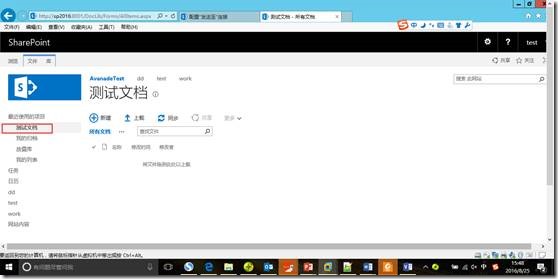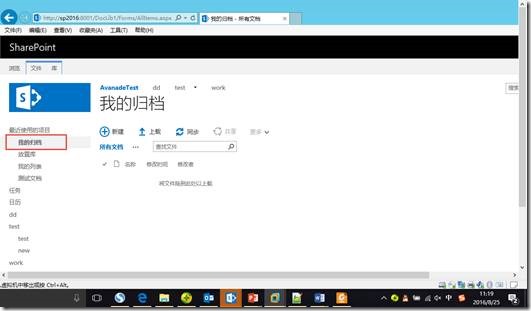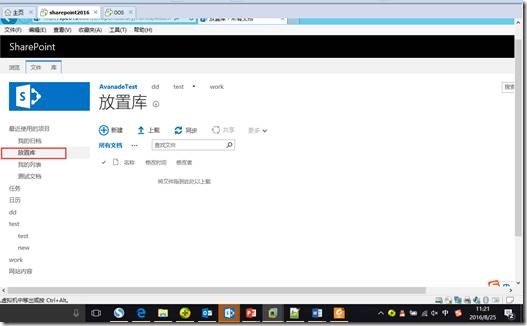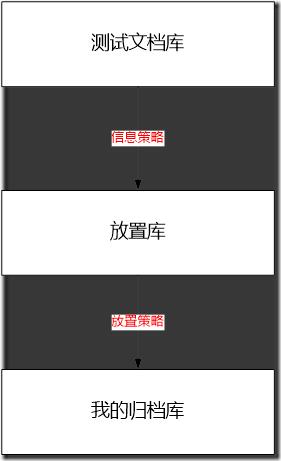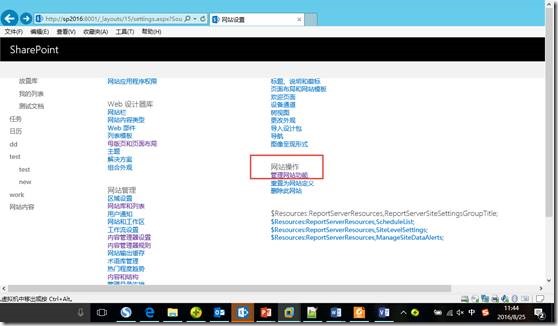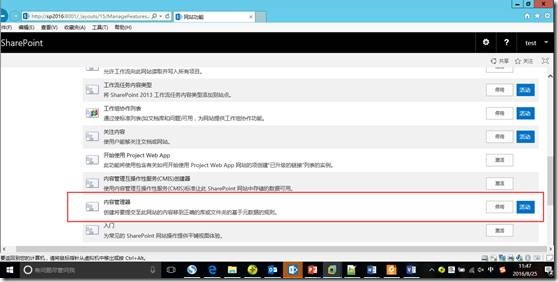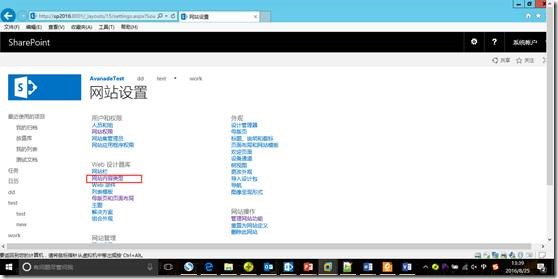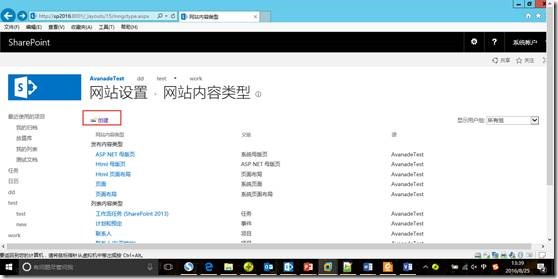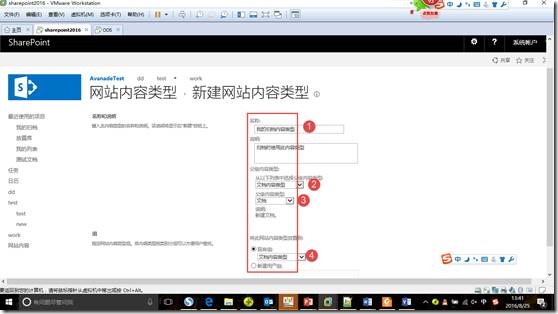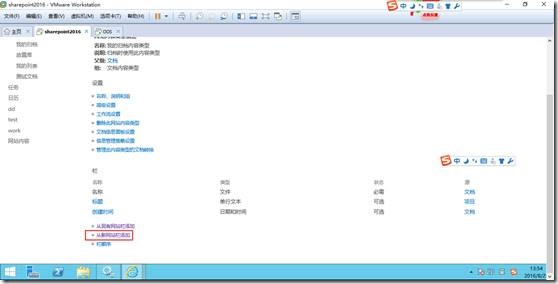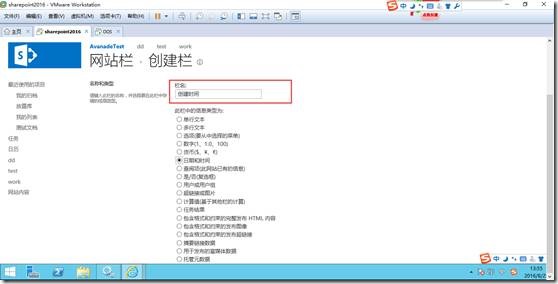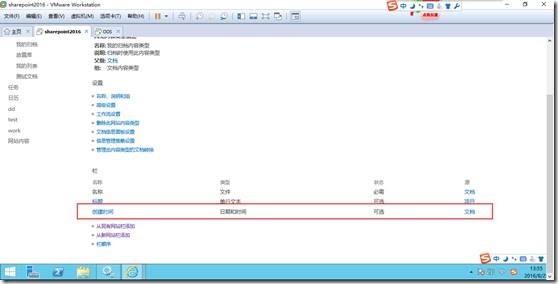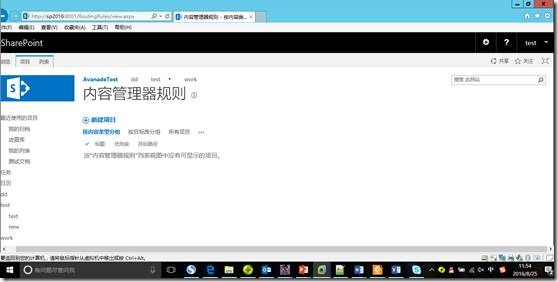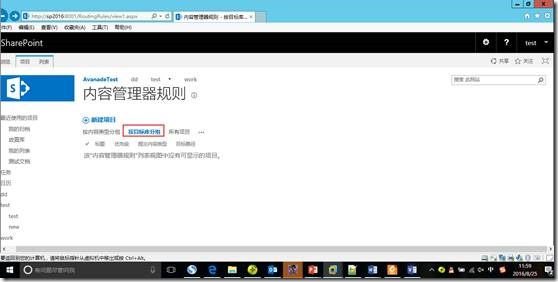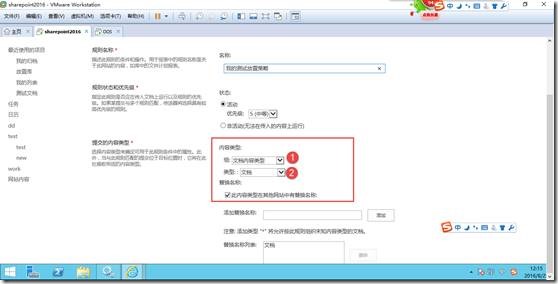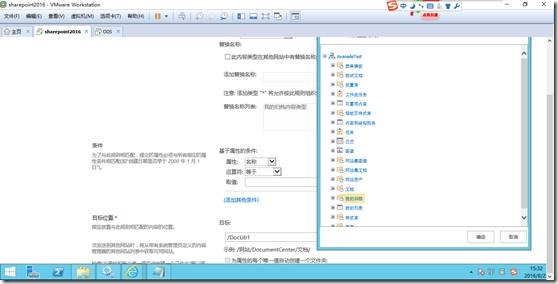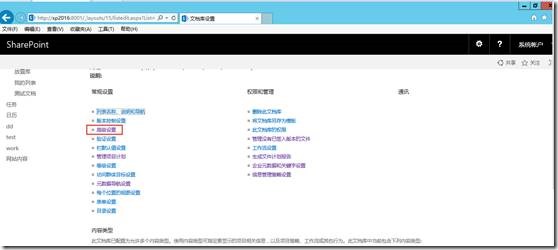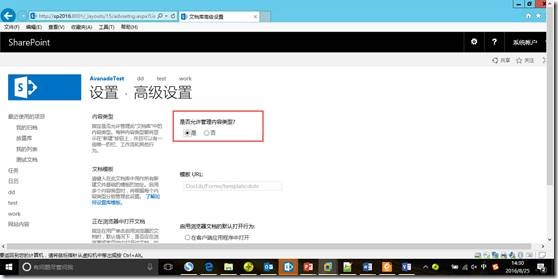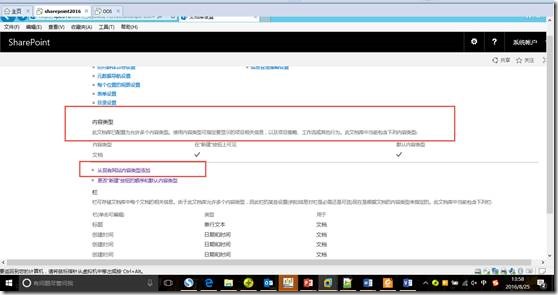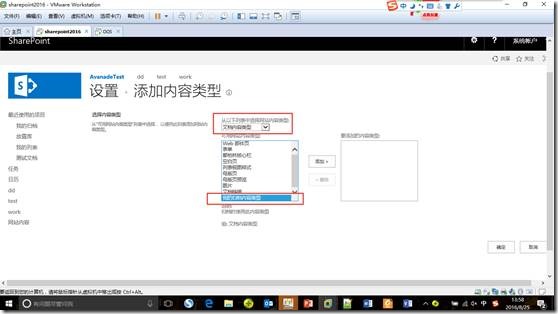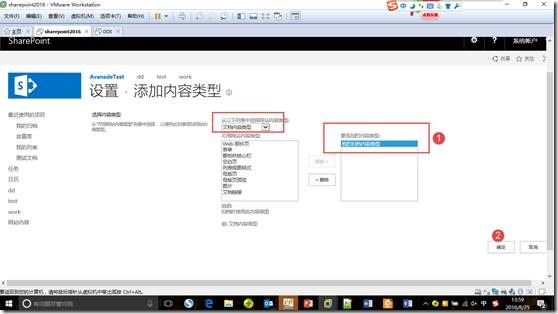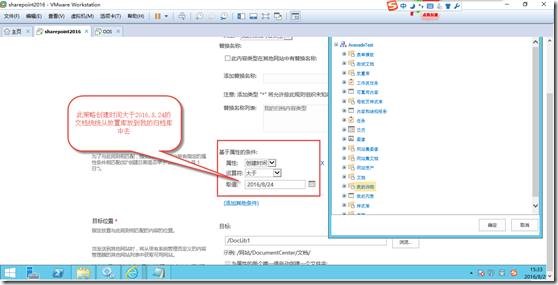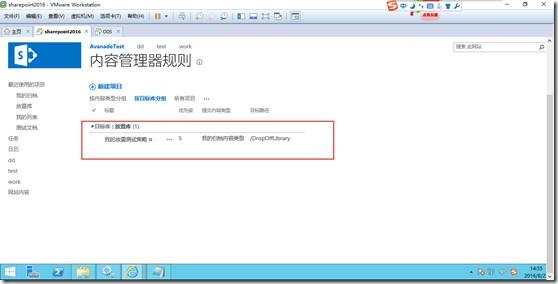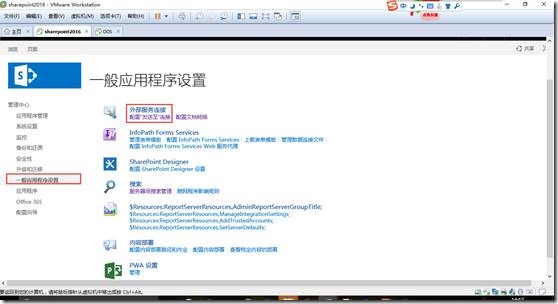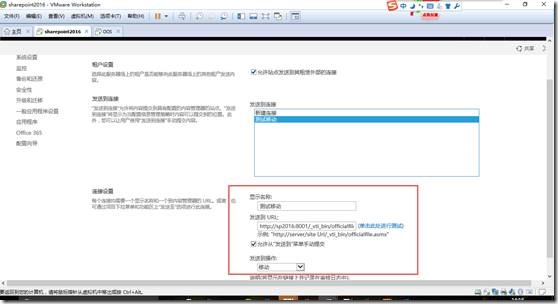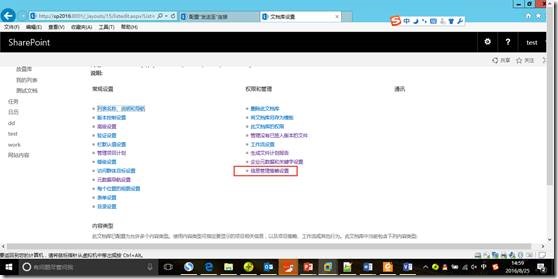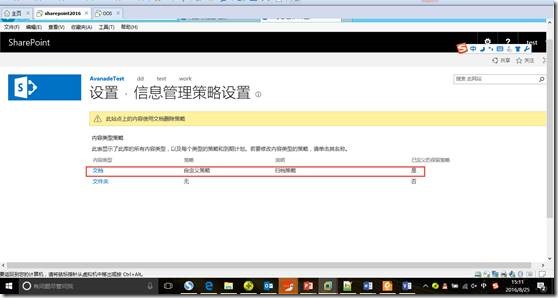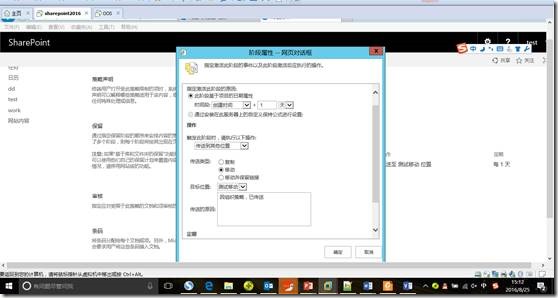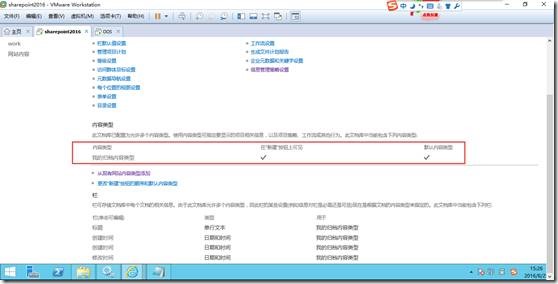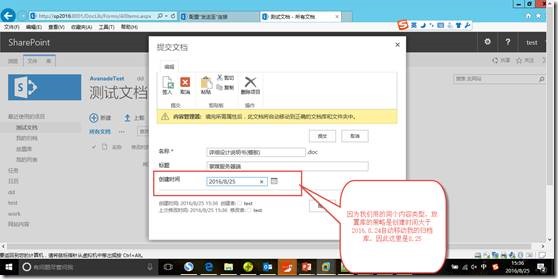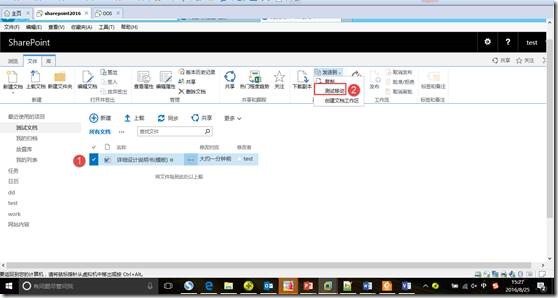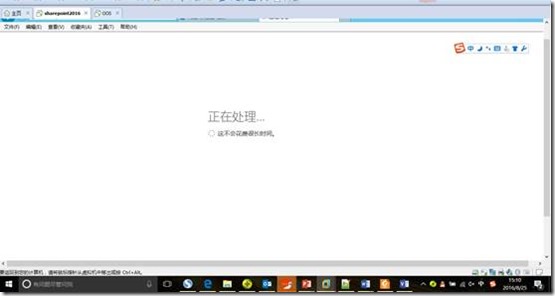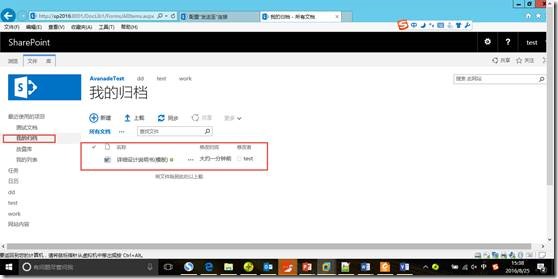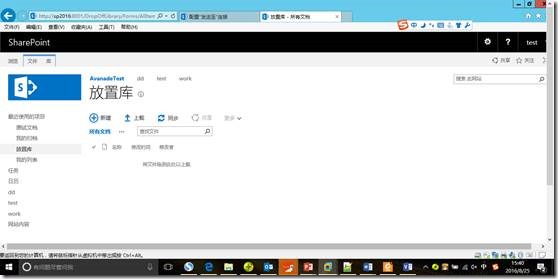SharePoint2016如何使用策略进行文档归档
Posted love007
tags:
篇首语:本文由小常识网(cha138.com)小编为大家整理,主要介绍了SharePoint2016如何使用策略进行文档归档相关的知识,希望对你有一定的参考价值。
前言
最近项目用户需要提供文档按照日期或标题关键字进行对应的文档归档操作,为了实施这个操作,需要准备2个文档库,我这里准备了如下文档库:
1、 测试文档库:在测试文档中上传几篇文档,如下图:
2、 我的归档库,如下图
3、 放置库,如下图
注意:这个放置库如何出来,请看下面的如何配置放置库章节
归档过程
配置放置库
放置库是这次归档过程的跳板,利用放置库的策略进行跳板归档,sharepoint2016默认没有开启放置库,因此需要进行相应配置进行开启。具体操作如下:
1、 打开【网站操作】-【管理网站功能】,如下图:
2、 进入后,开启【内容管理器】的Feature,如下图:
开启完毕后,放置库自动创建并显示出来。这样放置库配置完毕。
创建网站内容类型
打开【网站设置】-【网站内容类型】,如下图:
进入后点新建,如下图:
选择好父类型和组,因为这里是文档方面的,我这里设置如下:
设置完毕后保存。
为此内容类型创建一个栏目:创建时间,如下图:
可以看到创建时间,如下图:
配置策略
配置放置库策略
配置放置库策略,这个默认的放置库策略只有按照标题和文档名称进行策略配置,提交【网站设置】-【内容管理器规则】,如下图:
我这里【按照目标分组】进行规则设置,如下图:
新建项目,这个默认的内容类型选择【文档内容类型】,如下图:
往下看规则条件,我们无法看到根据时间去设置规则,只有根据文档名称和标题,是不是不满足客户的需求,如下图:
设置要归档的目标文档库,这里为【我的归档】文档库,如下图:
看到这里怎么办呢,没有根据时间来设置规则。其实很简单。我们自己创建内容类型吧。
我们来设置新的内容类型。因为大家看到我们这次归档的放到我的归档库里,因此在我的归档库里,找到内容类型,具体操作如下
1) 找到放置库-库设置,设置允许类型类型,找到库设置的高级设置,如下图:
保存
2) 设置文档库的内容类型,把上面新建的【我的归档内容类型】添加进去,库设置-内容类型,如下图:
添加过去保存即可,如下图:
确定即可
注意:依次把这个内容类型加入到【我的测试文档】和【放置库文档】中去。
3)、此时我们再来设置放置库的策略,打开【内容管理器规则】,如下图:
配置外部服务连接
打开管理中心站点-【一般应用程序设置】-【配置“发送”至连接】,如下图:
配置发送连接
把刚才配置好的发送连接配置给我的测试文档库,如下图,打开库设置-信息策略设置,如下图:
注意:从我的测试文档库到放置库的策略是根据创建时间超过1天的,如下图:
归档操作
打开测试文档库,删除文档类型,增加我的归档内容类型,如下图:
上传文档,设置创建时间为2016-08-25,这个跟我们开始至的放置库的策略一样,如下图:
执行发送,如下图:
打开我的归档库,直接可以到从把文件从我的测试文档库归档到归档文档库中,如下图:
而放置库此时只是过渡过去,我们去看看放置库,是不是没有存文档,如下图:
总结
注意这个2策略的时间点。
1、 从我的测试文档库——》放置库,这个策略要定制好
2、 从放置库——》归档库。这个策略要定制好
3、 该方案同样适用于sharepoint2013和sharepoint2010
以上是关于SharePoint2016如何使用策略进行文档归档的主要内容,如果未能解决你的问题,请参考以下文章
如何使用 OneDrive for Business API 访问 Sharepoint 文档存储库?
Sharepoint Migration从2010年到仅限文档
如何设置文档库的权限以启用文件-> 仅在 sharepoint 2013 中的新选项